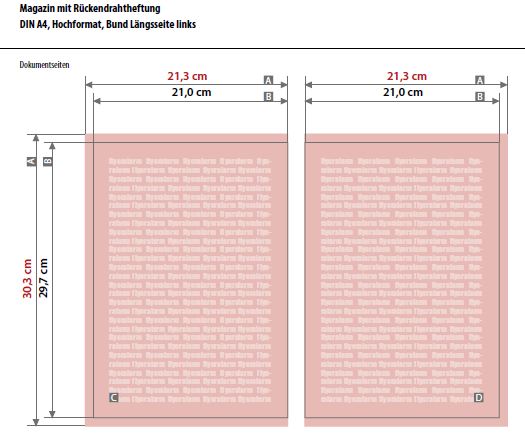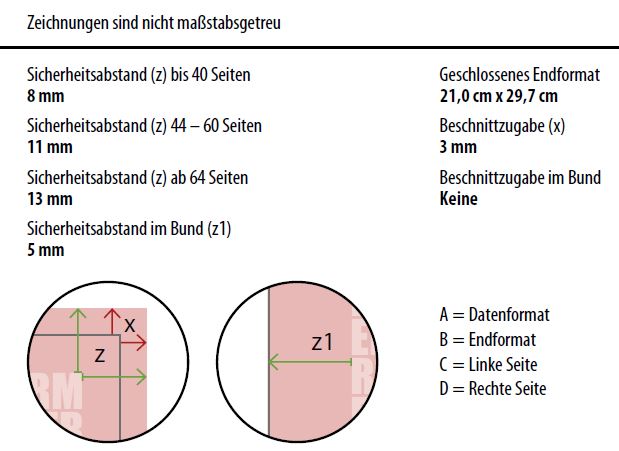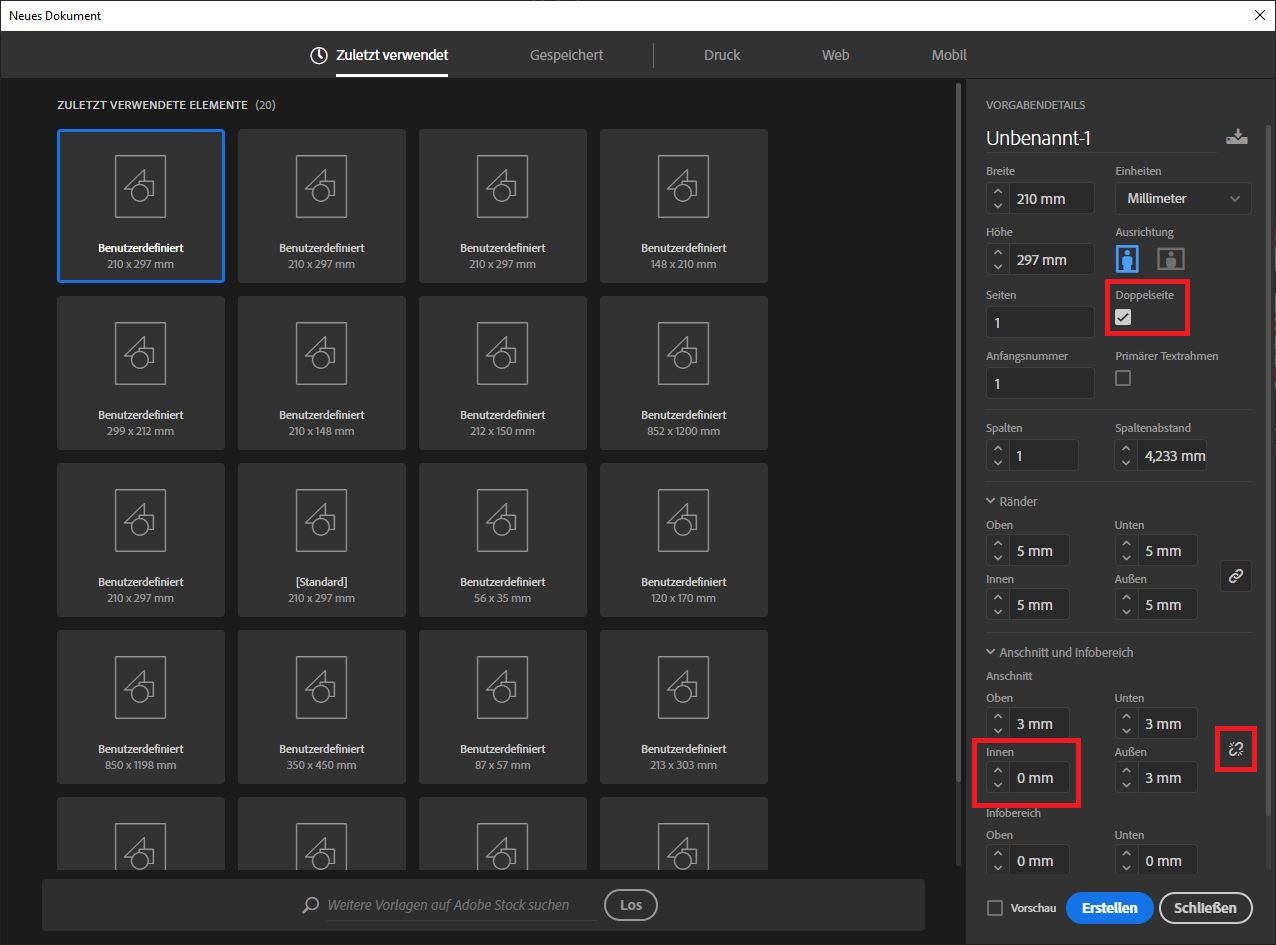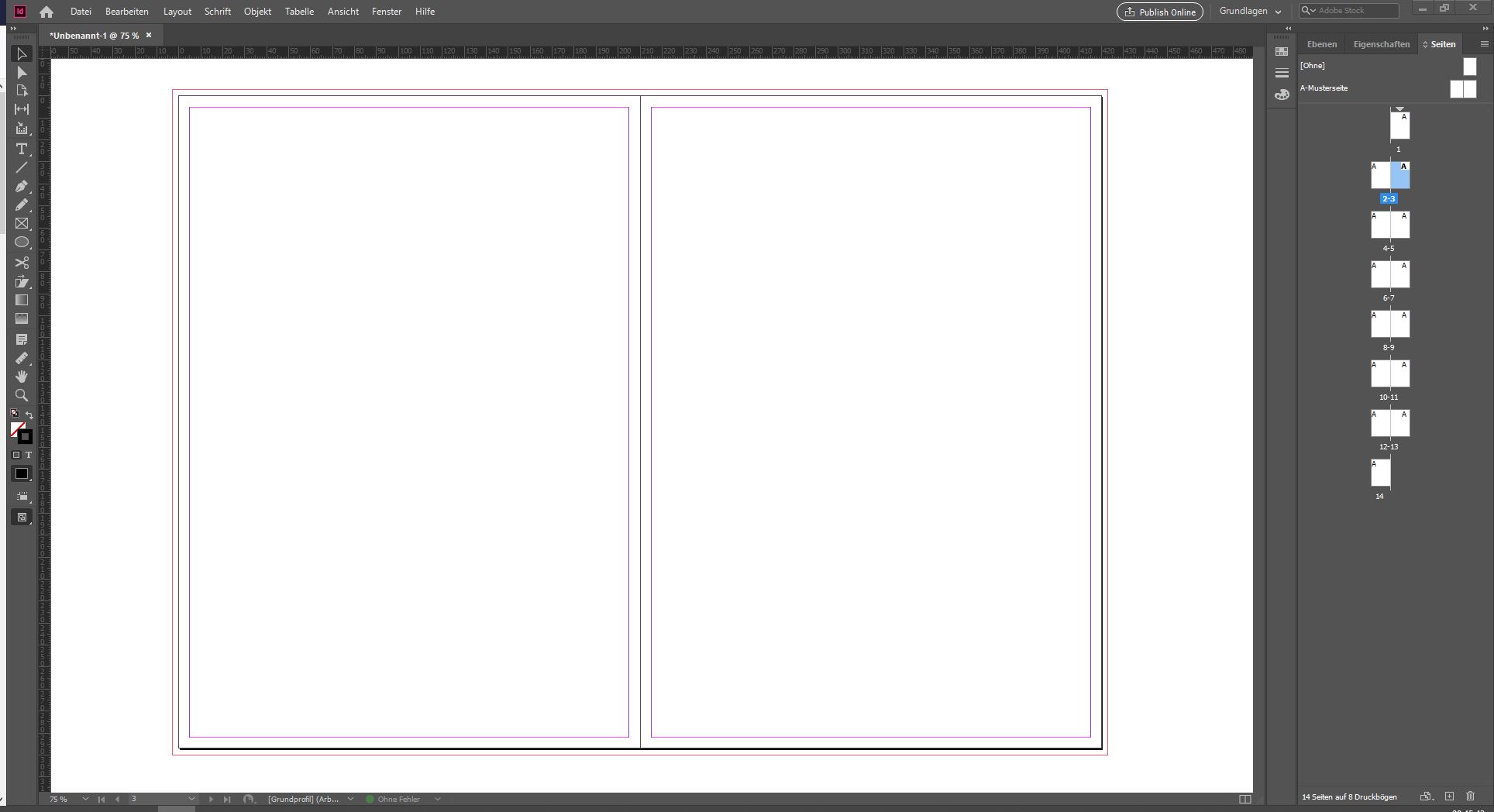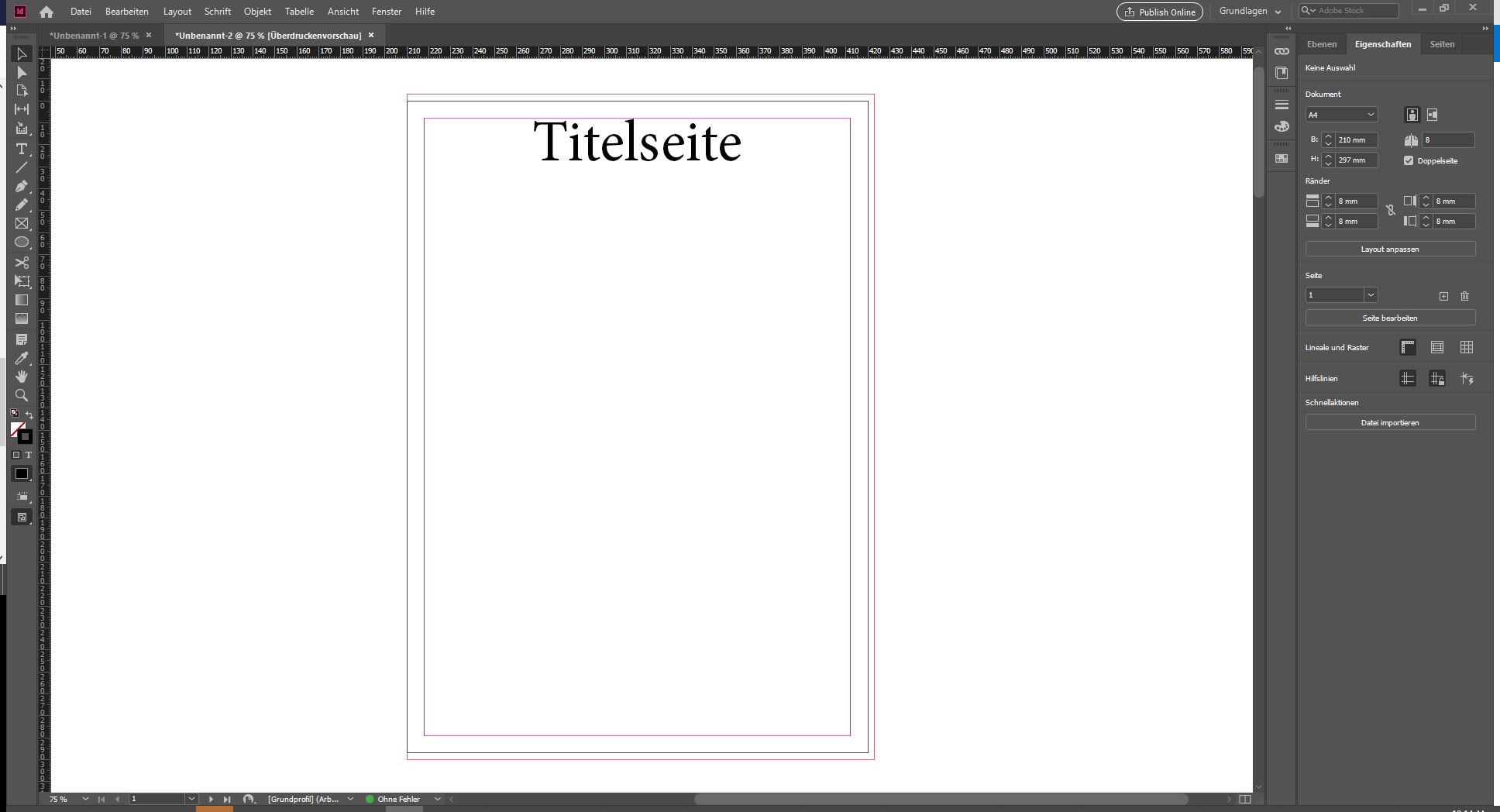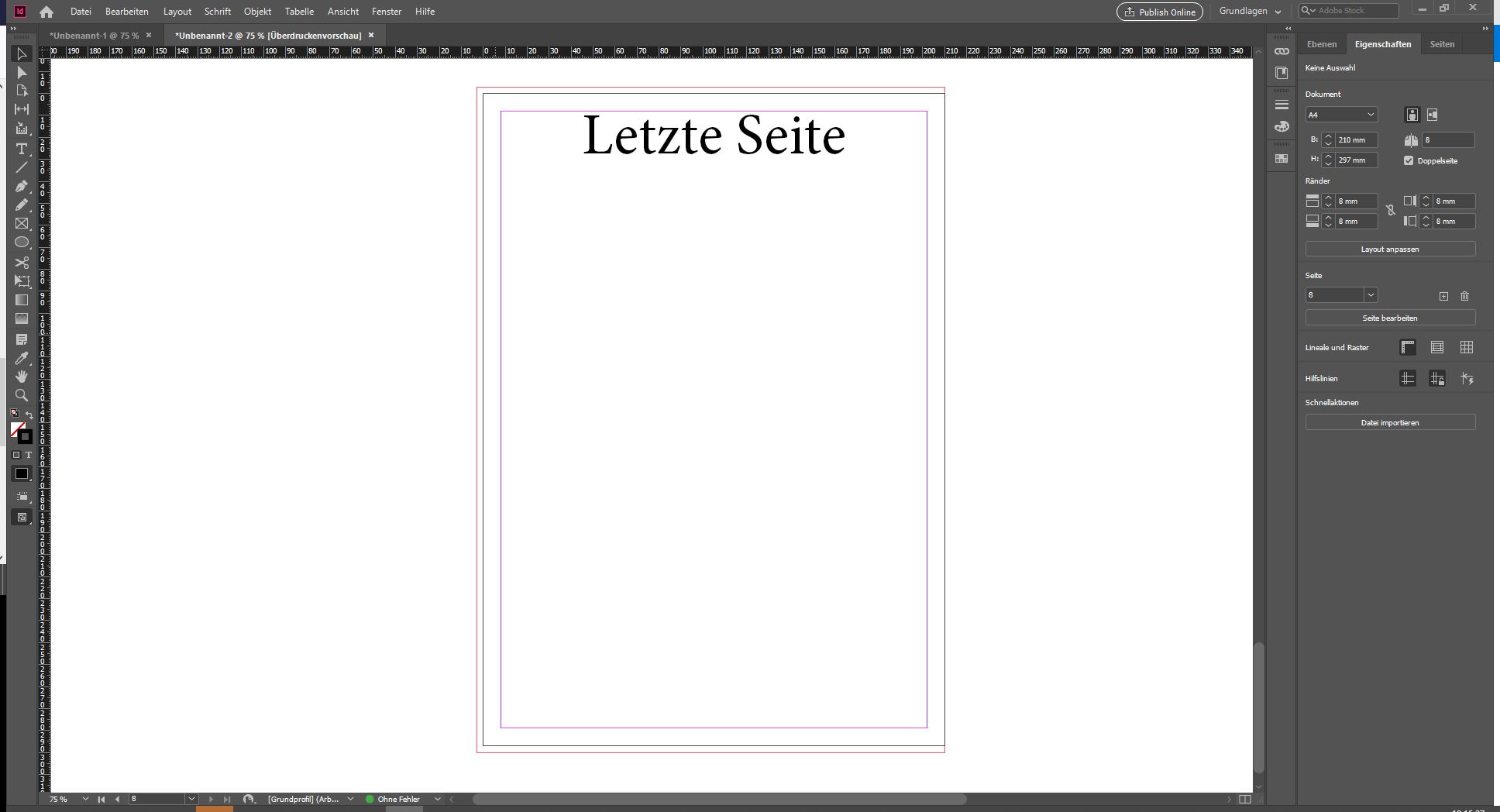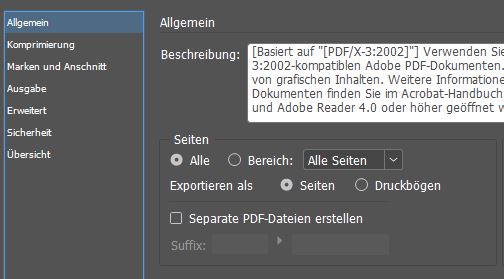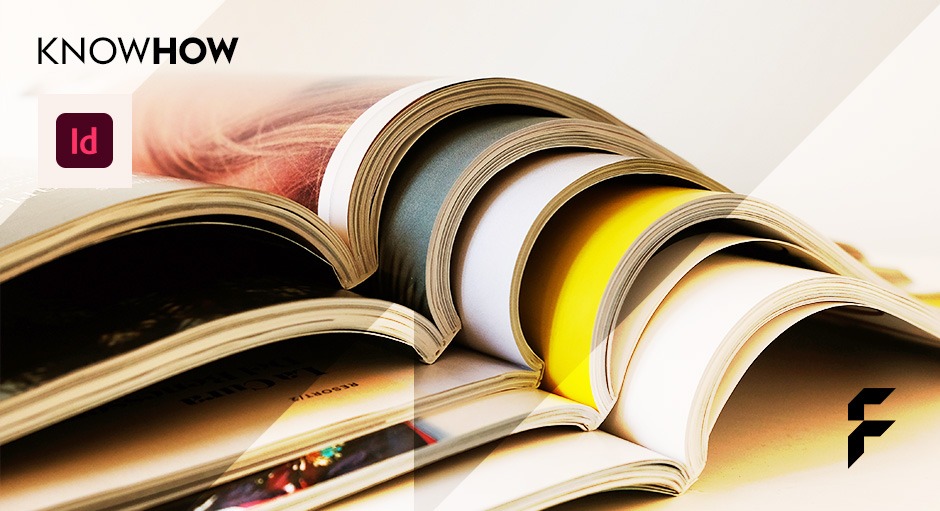
|
Diesen Artikel vorlesen lassen
Getting your Trinity Audio player ready...
|
Magazine erstellen kann kniffelig sein. Doch mit einem kleinen Trick legen Sie für Magazine mit Rückendrahtheftung in InDesign in Sekundenschnelle den korrekten Beschnitt und Sicherheitsabstand an.
Das Anlegen von Druckdaten für ein Magazin in InDesign unterscheidet sich kaum vom Anlegen für Druckdaten anderer Produkte. Bei Magazinen mit Rückendrahtheftung ist das Definieren der Beschnittzugabe hingegen ein bisschen kniffelig, weil Sie Titel- und Rückseite sowie Doppelseiten für den Innenteil anlegen müssen und die Beschnittzugabe nur an drei Seiten auftauchen darf. Halten Sie sich einfach an diese simplen Schritte, dann kann beim Magazin-Erstellen nichts schiefgehen:
Magazine erstellen: Beschnitt bei Rückendrahtheftung in InDesign anlegen
In diesem Beispiel soll ein Magazin mit Rückendrahtheftung mit folgender Konfiguration in InDesign angelegt werden: Rückendrahtheftung links, 4/4-farbig, Umschlag 135 g Bilderdruck matt, Innenteil 135 Bilderdruck matt, 28 Seiten.
Schritt 1: Im ersten Schritt sollten Sie sicher gehen, dass Sie die korrekten ICC-Profile installiert haben. Wie Sie das im Zweifelsfall nachholen, erfahren Sie im eingangs verlinkten Tutorial über Druckfähige PDFs in InDesign.
Schritt 2: Als nächstes geht es ans eigentliche Anlegen der Druckdaten. Zunächst sollten Sie sich einen Überblick über das Format, die Beschnittzugaben und Sicherheitsabstände machen. Ein Blick in das Datenblatt verrät, dass die Druck-PDF im DIN A4-Format mit 3 mm Beschnittzugabe oben und unten sowie links oder rechts angelegt werden muss – das gilt auch für Umschlag und Titelseite, die in InDesign als Einzelseiten dargestellt werden.
Zudem finden Sie hier die Informationen über Sicherheitsabstände für grafische und textliche Inhalte zum Rand. In diesem Fall beträgt der Sicherheitsabstand 8 mm je Seite, da das Magazin weniger als 40 Seiten haben soll.
Schritt 3: Jetzt legen Sie ein neues Dokument an. Tragen Sie bei Breite und Höhe die Masse Ihres Magazins ohne Beschnittzugabe ein. Setzen Sie unbedingt einen Haken bei Doppelseite – so weiss InDesign, dass Sie ein doppelseitiges Printprodukt wie beispielsweise ein Magazin erstellen möchten.
Bei Ränder legen Sie die Sicherheitsabstände fest, in diesem Fall also 8 mm minus 3 mm Beschnittzugabe – ergibt 5 mm. Die Sicherheitsabstände sollten bei Magazinen – im Gegensatz zu Beschnittzugaben – rundum eingehalten werden. Laut Datenblatt beträgt der Sicherheitsabstand zu Falzkanten jedoch nur 5 mm. Klicken Sie deshalb auf den Button mit dem Kettensymbol. Jetzt können Sie die Sicherheitsabstände einzeln festlegen.
Gleiches gilt für die Beschnittzugabe: Diese legen Sie beim Anschnitt fest. In diesem Beispiel tragen Sie 3 mm Beschnittzugabe für Oben, Unten und Aussen ein. Ein Klick auf den Button mit dem Kettensymbol ermöglicht es Ihnen wieder, die Beschnittzugabe für Innen separat anzupassen. Im Falle eines Magazins mit Rückendrahtheftung ist hier keine Beschnittzugabe nötig, dementsprechend setzen Sie sie hier auf 0 mm. Klicken Sie anschliessend auf Erstellen.
Ein Blick auf die Titelseite zeigt: Auch hier ist die Beschnittzugabe auf der Innenseite nicht enthalten, sondern nur oben, unten und links. Die letzte Seite des Dokuments komplettiert den späteren Druckbogen, der aus Titelseite und letzter Seite bestehen wird. Deshalb ist hier die Beschnittzugabe oben, unten und rechts zu sehen.
Magazine und noch mehr Drucksachen
Und das wars auch schon: Mit diesen einfachen Schritten legen Sie die Beschnittzugabe und den Sicherheitsabstand bei Magazinen mit Rückendrahtheftung an. Tipp: Wenn Sie ganz besondere Magazine erstellen möchten, so sollten Sie einen Blick auf die Varianten mit Veredlung werfen. Hier können Sie mit partiellen UV-Lack, Relieflack, Heissfolien, Kaschierungen, Zusatzfarben oder Prägungen ganz besondere Meisterwerke schaffen.